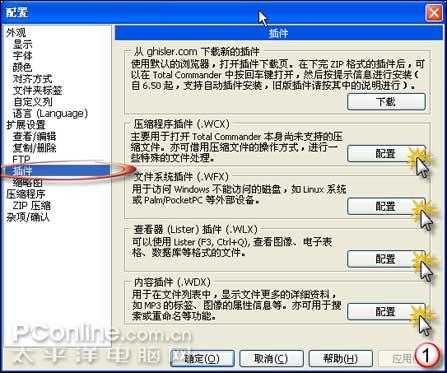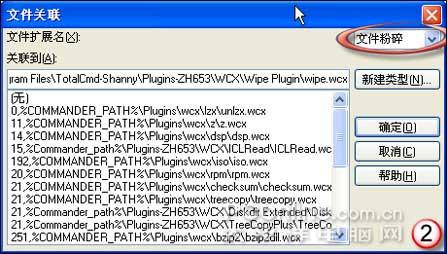高手之路:TC插件安装和管理详解(下) |
您所在的位置:网站首页 › viewsonicva721 › 高手之路:TC插件安装和管理详解(下) |
高手之路:TC插件安装和管理详解(下)
|
作者:杨兴平
编者按:到今天为止,我们的Total Commander高手系列文章暂时告一段落,欢迎大家对我们的系列文章提出建议和批评。 在《TC高手之路(中):插件使用方法详解》和《TC高手之路(上):常用插件详细介绍 》这两篇文章中,我们分别介绍了Total Commander(以下统一简称为“TC”)插件的分类和使用方法,在本篇中,我们将重点介绍TC插件的安装和管理,希望我写的这些文字能对你使用好TC的插件有所帮助。 一、插件的安装 TC的插件保存在TC安装目录的Plugins目录中,TC的插件分为四类,为了管理上的方便,这四类插件分类保存在Plugins目录的wcx、wdx、wfx和wlx子目录中。在安装插件之前,请检查你TC的目录结构,并把从网上下载的插件解压到相应的子目录中。 把插件解压到TC的相应目录是否就完成了插件的安装呢?非也,要完成安装,还需要把这些插件注册到TC的配置文件Wincmd.ini中。如何注册呢?有三种方法:手动注册、自动注册、利用工具进行注册。所以,TC插件的安装也就分为手动安装、自动安装、利用工具安装三种安装方式。 ㈠手动安装 第一步:选择“选项→配置”打开TC的“配置”对话框,如图1所示,在右侧选择“插件”,在左侧单击“配置”就可为TC注册相应的插件了。 第二步:这里我们为TC注册在《Total Commander让你成为电脑高手――插件基础篇(上)》中介绍的那个从硬盘上彻底删除文件的插件Wipe Plugin。如图1所示,单击“压缩程序插件”中的“配置”按钮,在弹出的“文件关联”对话框上(如图2),在“扩展名”文本框中输入要注册的扩展名“文件粉碎”,然后单击“新建类型”选择Wipe Plugin插件的“.wcx”文件,完成后单击确定即可完成该插件的注册。
图1 手动安装插件步骤1
图2 手动安装插件步骤2 ㈡自动安装 新版的TC已支持自动安装插件,下面仍以Wipe Plugin为例进行介绍 第一步:打开Wipe Plugin插件所在的目录,然后双击该目录中的wipe.wcx文件,TC弹出对话框询问是否安装,单击“确定”开始安装该插件。 小提示:TC支持直接从压缩包安装,双击压缩包,TC会弹出发现新插件的对话框,单击“确定”也能进行安装。 第二步:接着,TC弹出“插件关联”对话框(如图3),在这里输入注册名或者说是扩展名“文件粉碎”,最后单击“确定”建立与该插件的关联。
图3 插件关联设置 第三步:完成第二步后,TC又会弹出调整插件参数对话框,在这个对话框上,你可以添加多个注册名和该插件关联,也可以以删除已有的注册名,还可以调整该插件在Wincmd.ini中注册的其它一些参数。 第四步:上面的设置完成后,单击“确定”,TC弹出确认对话框,再次单击“确定”即可完成该插件的安装。 ㈢利用工具安装 TC PlugMan是TC的一个第三方外部插件管理工具,下面我们就用该工具为TC安装Wipe Plugin插件。 第一步:启动TC PlugMan,单击工具栏上的安装新插件按钮,TC PlugMan弹出对话框让我们选择“*.wcx”文件或Wipe Plugin压缩包,TC PlugMan也支持直接从压缩包安装插件,这里我们选择从压缩包安装。 第二步:在上一步选择了Wipe Plugin的压缩包以后,TC PlugMan在TC的wcx子目录自动创建安装目录,并把压缩包中的所有文件解压到该目录,然后弹出插件关联对话框开始安装该插件。 第三步:接下来的安装方法就和“自动注册”中的相同了,重复上面介绍步骤就可完成该插件的安装。 二、插件的管理 插件的管理工作除了插件的安装(注册)外,还包括插件的关闭(停止)、插件的激活(启用)、插件的卸载(反注册)、插件的配置、调整插件的顺序以及调整插件在Wincmd.ini中的其它一些注册参数等。这些管理工作,可以在TC的“配置”对话框上进行,也可以使用专门的工具进行,还可以直接修改Wincmd.ini文件进行管理。 ㈠利用“配置”对话框管理 TC对插件的管理功能非常简单,只能进行插件的安装(注册)、卸载(反注册)和调整插件在Wincmd.ini中注册的一些参数。来看两个例子。 例1:选择“配置→选项”打开TC的“配置”对话框,右侧选择“插件”,左侧单击压缩程序中的“配置”打开“文件关联”对话框,如图4所示,在扩展名框中选择“文件粉碎”,然后在“关联到”路径中清除与“文件粉碎”关联的插件,最后单击“确定”即可完成Wipe Plugin插件的卸载。
图4 利用“配置”设置文件关联 注意:插件的卸载只是从Wincmd.ini文件中删除了该插件的相关信息,插件的文件并没有从硬盘上删除,如果你决定以后不再使用该插件,可以从硬盘上找到保存该插件的文件夹进行删除。 [1] [2] [下一页] |
【本文地址】